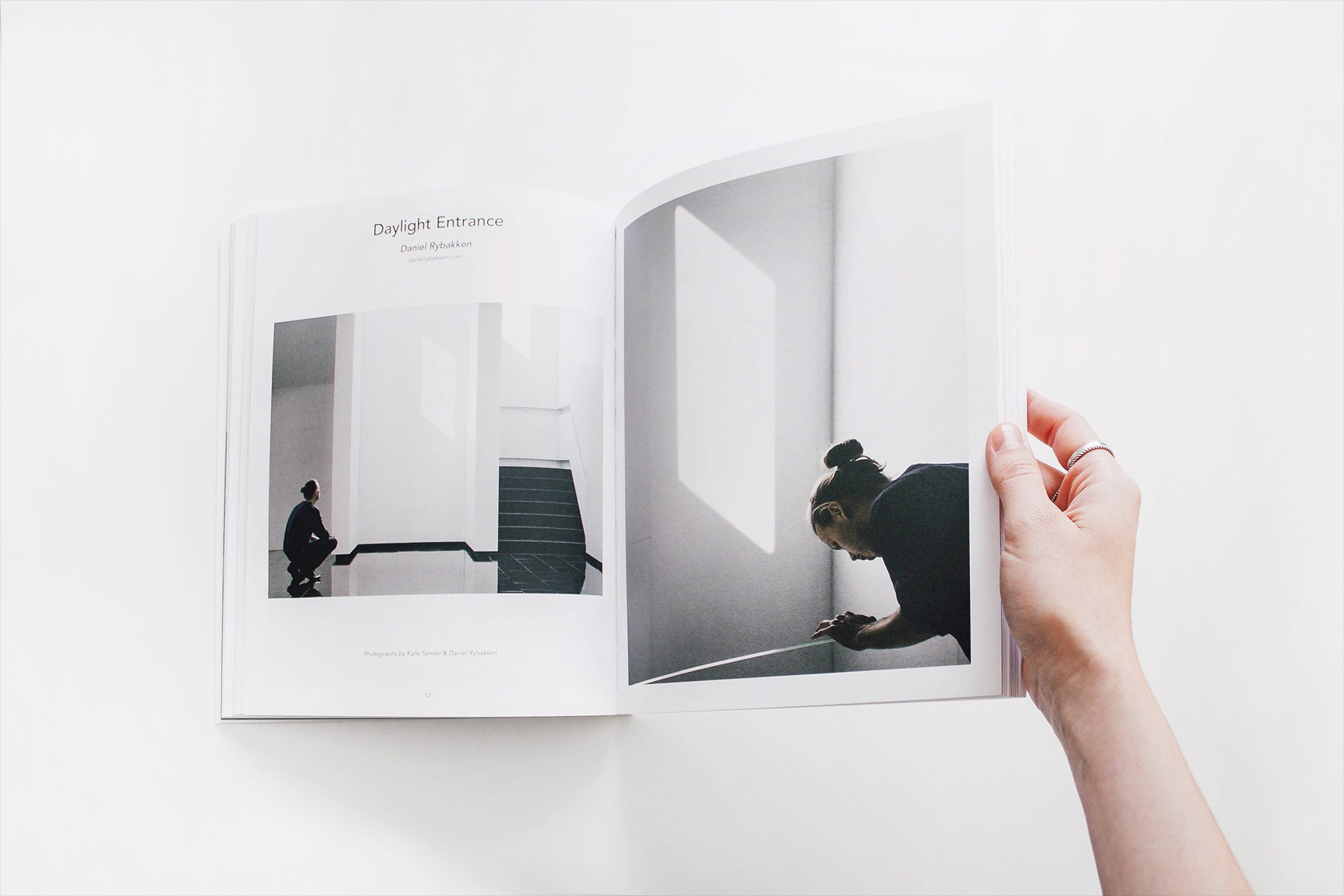灯箱
创建可包含图像和视频的响应式灯箱画廊。
灯箱组件具有完全的响应能力,并且支持触摸滑动和鼠标拖动切换方式。在幻灯片之间滑动时,动画会停留在您的指尖或鼠标光标处。快速单击上一个和下一个导航,可以使动画加快切换速度。所有动画都是硬件加速,以实现更平滑流畅的性能。
用法
要应用此组件,请将uk-lightbox属性添加到容器,以将该容器内的所有锚点转换为灯箱链接。
<div uk-lightbox>
<a href="image.jpg"></a>
</div>
-
<div uk-lightbox> <a class="uk-button uk-button-default" href="/skin/ukv3/images/photo.jpg">Open Lightbox</a> </div>
Alt 属性
如果要向lightbox中的图像添加altalt属性,请在锚点上设置data-alt属性。
<div uk-lightbox>
<a href="image.jpg" data-alt="Image"></a>
</div>
-
<div uk-lightbox> <a class="uk-button uk-button-default" href="/skin/ukv3/images/photo.jpg" data-alt="Image">Open Lightbox</a> </div>
描述文字
若要在灯箱底部显示标题,请在锚点上设置data-caption属性。
<div uk-lightbox>
<a href="image.jpg" data-caption="Caption"></a>
</div>
-
<div uk-lightbox> <a class="uk-button uk-button-default" href="/skin/ukv3/images/photo.jpg" data-caption="Caption">Open Lightbox</a> </div>
动画
默认情况下,灯箱图库使用slide动画。您可以将animation 选项设置为其他动画方式,可选的值slide,
fade 和 scale。
<div uk-lightbox="animation: fade">
<a href="image.jpg"></a>
</div>
-
SlideFadeScale
-
<div class="uk-h3">Slide</div> <div class="uk-child-width-1-3@m" uk-grid uk-lightbox="animation: slide"> <div> <a class="uk-inline" href="/skin/ukv3/images/photo.jpg" data-caption="Caption 1"> <img src="/skin/ukv3/images/photo.jpg" alt=""> </a> </div> <div> <a class="uk-inline" href="/skin/ukv3/images/dark.jpg" data-caption="Caption 2"> <img src="/skin/ukv3/images/dark.jpg" alt=""> </a> </div> <div> <a class="uk-inline" href="/skin/ukv3/images/light.jpg" data-caption="Caption 3"> <img src="/skin/ukv3/images/light.jpg" alt=""> </a> </div> </div> <div class="uk-h3">Fade</div> <div class="uk-child-width-1-3@m" uk-grid uk-lightbox="animation: fade"> <div> <a class="uk-inline" href="/skin/ukv3/images/photo.jpg" data-caption="Caption 1"> <img src="/skin/ukv3/images/photo.jpg" alt=""> </a> </div> <div> <a class="uk-inline" href="/skin/ukv3/images/dark.jpg" data-caption="Caption 2"> <img src="/skin/ukv3/images/dark.jpg" alt=""> </a> </div> <div> <a class="uk-inline" href="/skin/ukv3/images/light.jpg" data-caption="Caption 3"> <img src="/skin/ukv3/images/light.jpg" alt=""> </a> </div> </div> <div class="uk-h3">Scale</div> <div class="uk-child-width-1-3@m" uk-grid uk-lightbox="animation: scale"> <div> <a class="uk-inline" href="/skin/ukv3/images/photo.jpg" data-caption="Caption 1"> <img src="/skin/ukv3/images/photo.jpg" alt=""> </a> </div> <div> <a class="uk-inline" href="/skin/ukv3/images/dark.jpg" data-caption="Caption 2"> <img src="/skin/ukv3/images/dark.jpg" alt=""> </a> </div> <div> <a class="uk-inline" href="/skin/ukv3/images/light.jpg" data-caption="Caption 3"> <img src="/skin/ukv3/images/light.jpg" alt=""> </a> </div> </div>
内容源
灯箱不仅仅是可以使用图片,其他媒体格式,比如视频也可以作为灯箱显示。视频在视口范围之外时会自动暂停,在再次进入视口之后会自动继续播放。要显示视频的预览图,请设置data-poster属性。
<div uk-lightbox>
<a class="uk-button" href="video.mp4" data-poster="image.jpg"></a>
<a class="uk-button" href="https://www.youtube.com/watch?v=c2pz2mlSfXA"></a>
<a class="uk-button" href="https://vimeo.com/1084537"></a>
<a class="uk-button" href="https://www.google.com/maps"></a>
</div>
-
<div uk-lightbox> <a class="uk-button uk-button-default" href="/skin/ukv3/images/photo.jpg" data-caption="Image">Image</a> <a class="uk-button uk-button-default" href="https://yootheme.com/site/images/media/yootheme-pro.mp4" data-caption="Video">Video</a> <a class="uk-button uk-button-default" href="https://www.youtube.com/watch?v=c2pz2mlSfXA" data-caption="YouTube">YouTube</a> <a class="uk-button uk-button-default" href="https://vimeo.com/1084537" data-caption="Vimeo">Vimeo</a> <a class="uk-button uk-button-default" href="https://www.google.com/maps/embed?pb=!1m18!1m12!1m3!1d4740.819266853735!2d9.99008871708242!3d53.550454675412404!2m3!1f0!2f0!3f0!3m2!1i1024!2i768!4f13.1!3m3!1m2!1s0x0%3A0x3f9d24afe84a0263!2sRathaus!5e0!3m2!1sde!2sde!4v1499675200938" data-caption="Google Maps" data-type="iframe">Google Maps</a> </div>
Note Use youtube-nocookie.com within the YouTube
link and the lightbox will use the domain to embed the YouTube video.
手动设置内容源类型
灯箱根据href属性来确定链接内容的类型。如果在路径中未定义文件扩展名,需要将data-type属性添加到<a>标签中。
Hint YouTube and Vimeo Urls will be handled automatically.
| Option | Description |
|---|---|
data-type="image" |
内容源是图像。 |
data-type="video" |
内容源是视频。 |
data-type="iframe" |
内容源是常规网页。 |
自定义属性
可以使用data-attrs属性将自定义属性添加到lightbox灯箱的内容项。属性的传递方式与通常的组件选项类似,例如data-attrs="width: 1280; height: 720;"
<div uk-lightbox>
<a class="uk-button" href="https://www.youtube.com/watch?v=c2pz2mlSfXA" data-attrs="width: 1280; height: 720;"></a>
</div>
-
<div uk-lightbox> <a class="uk-button uk-button-default" href="https://www.youtube.com/watch?v=c2pz2mlSfXA" data-caption="YouTube" data-attrs="width: 1280; height: 720;">YouTube</a> </div>
组件选项
以下选项中的任何一个都可以应用于组件属性。用分号分隔多个选项、了解更多
灯箱
| Option | Value | Default | Description |
|---|---|---|---|
animation
|
String |
slide
|
灯箱动画模式:slide,
fade 或 scale.
|
autoplay
|
Number |
0
|
灯箱自动切换。(以毫秒为单位) |
autoplay-interval
|
Number |
0
|
在自动切换模式下切换幻灯片之间的延迟时间。 |
pause-on-hover
|
Boolean | false | 鼠标悬停时暂停切换。 |
video-autoplay
|
Boolean | false | 灯箱影片自动播放。 |
index
|
String, Integer | 0 | 要显示的灯箱项目。从0开始的索引。 |
toggle
|
CSS selector |
a
|
切换选择器-单击打开灯箱面板。 |
JavaScript
了解更多JavaScript 组件的信息。
初始化
// To apply lightbox to a group of links
UIkit.lightbox(element, options);
// To dynamically initialize the lightbox panel
UIkit.lightboxPanel(panelOptions);
方法
以下方法可用于该组件:
显示
UIkit.lightbox(element).show(index);
显示灯箱面板和项目。
隐藏
UIkit.lightbox(element).hide();
隐藏灯箱面板。
灯箱面板选项
如果您想直接通过JS API使用灯箱面板,则可以设置以下选项。
| Option | Value | Default | Description |
|---|---|---|---|
animation
|
String |
slide
|
灯箱动画模式:slide,
fade 或 scale.
|
autoplay
|
Boolean |
false
|
灯箱自动切换。 |
autoplay-interval
|
Number |
7000
|
在自动切换模式下切换幻灯片之间的延迟。 |
pause-on-hover
|
Boolean |
false
|
鼠标悬停时暂停自动切换模式。 |
video-autoplay
|
Boolean |
false
|
灯箱视频自动播放。 |
index
|
Number |
0
|
要显示的初始项目。(从零开始) |
velocity
|
Number |
2
|
动画速度(像素/毫秒)。 |
preload
|
Number |
1
|
要预加载的项目数。(当前活动项的左侧和右侧) |
items
|
Array |
[]
|
要显示的项目数组,例如[{source: 'images/size1.jpg', caption: '900x600'}]
|
template
|
String | Default markup | 模板字符串。 |
delay-controls |
Number | 3000 |
控件消失之前的延迟时间(以毫秒为单位)。 |
container |
String | body |
通过选择器定义目标容器,以指定将Lightbox附加在DOM中的位置。 |
事件
将在附加了此组件的元素上触发以下事件:
| Name | Description |
|---|---|
beforeshow
|
在显示灯箱之前触发。 |
beforehide
|
在隐藏灯箱之前触发。 |
show
|
显示灯箱后触发 |
shown
|
灯箱的放映动画完成后触发。 |
hide
|
在灯箱的隐藏动画开始后触发。 |
hidden
|
灯箱隐藏后触发。 |
itemload
|
项目加载时触发。 |
beforeitemshow
|
在显示项目之前触发。 |
itemshow
|
显示一个项目后触发。 |
itemshown
|
项目的显示动画完成后触发。 |
beforeitemhide
|
在隐藏项目之前触发。 |
itemhide
|
在项目的隐藏动画开始后触发。 |
itemhidden
|
项目的隐藏动画完成后触发。 |
方法
以下方法可用于该组件:
显示
UIkit.lightboxPanel(element).show(index);
显示灯箱面板和项目。
| Name | Type | Default | Description |
|---|---|---|---|
index
|
String, Integer | 0 | 显示的灯箱项目。从0开始的索引。 |
隐藏
UIkit.lightboxPanel(element).hide();
隐藏灯箱面板。
startAutoplay
UIkit.lightboxPanel(element).startAutoplay();
启动Lightbox的自动播放。
stopAutoplay
UIkit.lightboxPanel(element).stopAutoplay();
停止Lightbox的自动播放。